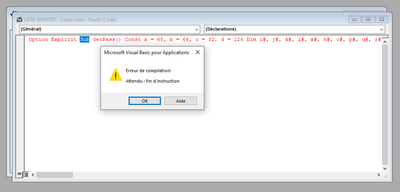- Home
- Microsoft 365
- Excel
- Oter la protection d'une feuille excel
Oter la protection d'une feuille excel
- Subscribe to RSS Feed
- Mark Discussion as New
- Mark Discussion as Read
- Pin this Discussion for Current User
- Bookmark
- Subscribe
- Printer Friendly Page
- Mark as New
- Bookmark
- Subscribe
- Mute
- Subscribe to RSS Feed
- Permalink
- Report Inappropriate Content
Apr 24 2024 09:59 AM
J’ai protégé une feuille excel et ne me se souviens plus du mot de passe.
Est-il possible de ôter la protection ou de retrouver le mot de passe quelque part ?
Merci d’avance.
- Labels:
-
Excel
- Mark as New
- Bookmark
- Subscribe
- Mute
- Subscribe to RSS Feed
- Permalink
- Report Inappropriate Content
Apr 24 2024 11:41 PM
Si vous avez oublié le mot de passe utilisé pour protéger une feuille Excel, il existe plusieurs méthodes que vous pouvez essayer pour tenter de retirer cette protection :
- Utiliser un logiciel tiers : Il existe des logiciels tiers conçus pour retirer les mots de passe des fichiers Excel. Cependant, soyez prudent en utilisant ces outils et assurez-vous de télécharger depuis des sources fiables pour éviter les logiciels malveillants.
- Vérifier les fichiers de sauvegarde : Si vous avez activé la fonction de sauvegarde automatique dans Excel, il est possible que vous ayez une version non protégée de votre fichier Excel. Recherchez les fichiers de sauvegarde dans le même répertoire que votre fichier Excel d'origine.
- Utiliser un script VBA : Vous pouvez utiliser un script VBA pour retirer la protection de la feuille Excel. Voici un exemple de code VBA que vous pouvez essayer :
Option Explicit
Sub GetPass()
Const a = 65, b = 66, c = 32, d = 126
Dim i#, j#, k#, l#, m#, n#, o#, p#, q#, r#, s#, t#
With ActiveSheet
If .ProtectContents Then
On Error Resume Next
For i = a To b
For j = a To b
For k = a To b
For l = a To b
For m = a To b
For n = a To b
For o = a To b
For p = a To b
For q = a To b
For r = a To b
For s = a To b
For t = c To d
.Unprotect Chr(i) & Chr(j) & Chr(k) & Chr(l) & Chr(m) & Chr(n) & Chr(o) & Chr(p) & Chr(q) & Chr(r) & Chr(s) & Chr(t)
Next t
Next s
Next r
Next q
Next p
Next o
Next n
Next m
Next l
Next k
Next j
Next i
MsgBox "Finished"
End If
End With
End Sub
Pour utiliser ce script, appuyez sur Alt + F11 pour ouvrir l'éditeur VBA dans Excel, puis insérez ce code dans un nouveau module. Ensuite, exécutez le script en appuyant sur F5. Assurez-vous de sauvegarder une copie de votre fichier Excel avant d'exécuter ce script, car cela peut avoir des conséquences imprévues.
Il est important de noter que certaines de ces méthodes peuvent ne pas être autorisées ou légales dans certaines juridictions, alors assurez-vous de respecter les lois et réglementations locales lors de l'utilisation de ces techniques. Le texte a été révisé avec l'IA. L'auteur de ce texte ne parle pas cette langue. Le texte peut contenir des erreurs de grammaire et/ou d'expression.
Mes réponses sont volontaires et sans garantie !
J'espère que ceci vous aidera.
La réponse a-t-elle été utile ? Marquez comme meilleure réponse et aimez-la !
Cela aidera tous les participants du forum.
- Mark as New
- Bookmark
- Subscribe
- Mute
- Subscribe to RSS Feed
- Permalink
- Report Inappropriate Content
Apr 26 2024 04:10 AM
Merci de répondre.
J'ai essayé le code VBA mais il me donne une erreur :
Je suis nul en VBA.